Picture-in-Picture war eine der besten Funktionen, die mit Android Oreo eingeführt wurden, und seitdem haben viele Nutzer gefragt, wann die besagte Funktion ihren Weg zu allen anderen Google-Produkten finden würde. Nun, nach der neuesten Aktualisierung des Materialdesigns in Google Chrome scheint es, als ob Google dem Desktop-Browser eine weitere neue Funktion hinzufügt. Wir hatten bereits berichtet, dass YouTube für seine Desktop-Website mit dem Picture-in-Picture-Modus experimentiert hat. Nun scheint es, als hätte Google offiziell Google Flags hinzugefügt, um PiP zu unterstützen. Fasziniert wie es funktioniert? Dann lesen Sie weiter, wir zeigen Ihnen, wie Sie den Bild-in-Bild-Modus in Google Chrome auf dem Desktop erhalten:
Holen Sie sich den PiP-Modus auf Chrome Desktop
1. Laden Sie zunächst Google Chrome Canary auf Ihr Windows- oder MacOS-Gerät herunter und installieren Sie es. Stellen Sie sicher, dass Sie Version 68 oder höher verwenden.
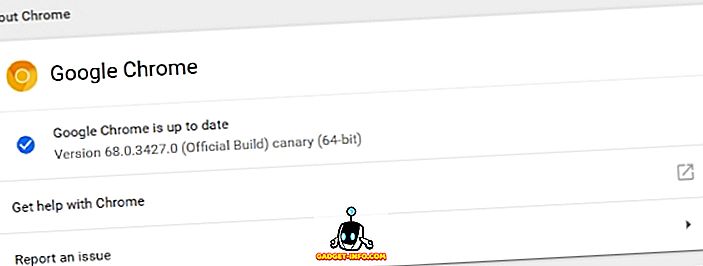
2. Geben Sie als Nächstes "chrome: // flags" in die URL ein und aktivieren Sie die folgenden Flags :
# enable-experimental-web-platform-features # enable-Flächen für Videos # enable-picture-in-picture
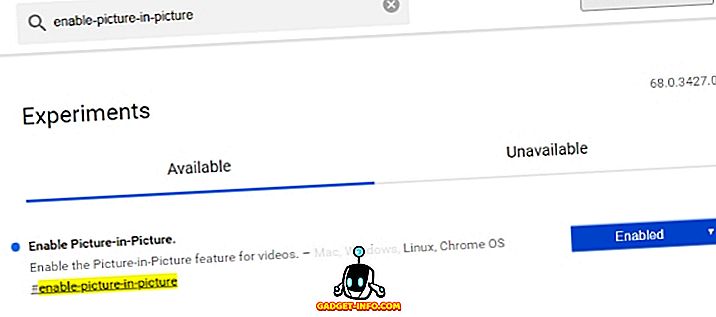
3. Wenn Sie alle Flags aktiviert haben, klicken Sie auf die Schaltfläche „Jetzt neu starten “, um Ihren Chrome Canary neu zu starten.
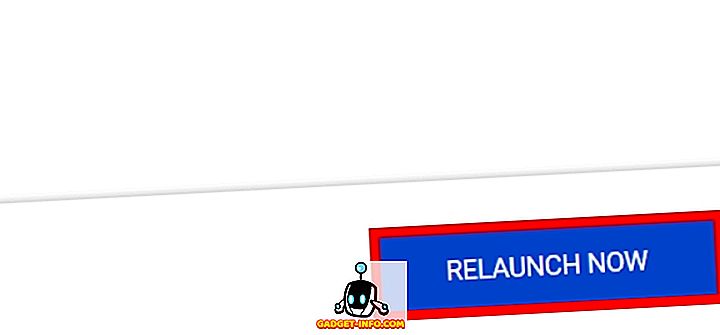
4. Laden Sie als Nächstes die ZIP-Datei mit der Picture-in-Picture-Erweiterung herunter und extrahieren Sie sie in einen beliebigen Ordner.
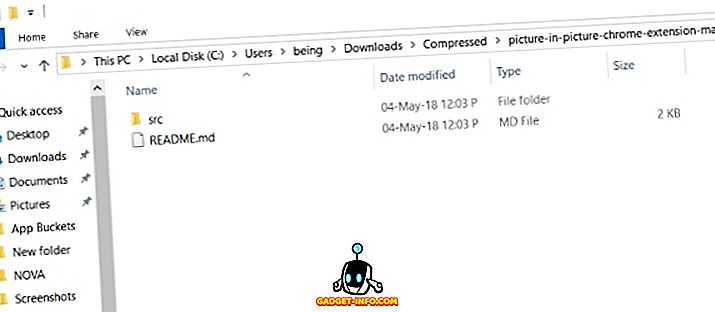
5. Geben Sie "chrome: // extensions" in die URL von Chrome Canary ein und schalten Sie den "Entwicklermodus" in der oberen rechten Ecke um.
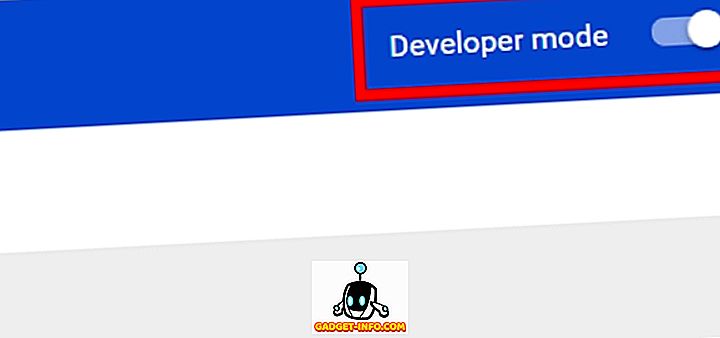
6. Klicken Sie oben links auf die Schaltfläche „Unpacked laden“ .
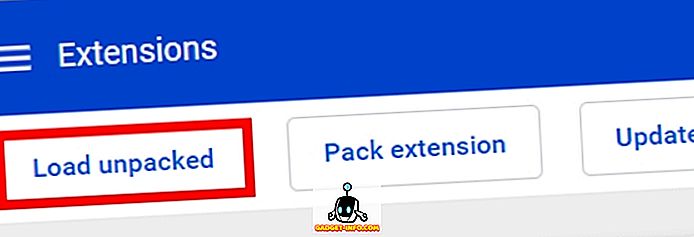
7. Suchen Sie im angezeigten Dialogfeld den Ordner „/ src“ aus dem Verzeichnis, in dem Sie die ZIP-Datei entpackt haben.
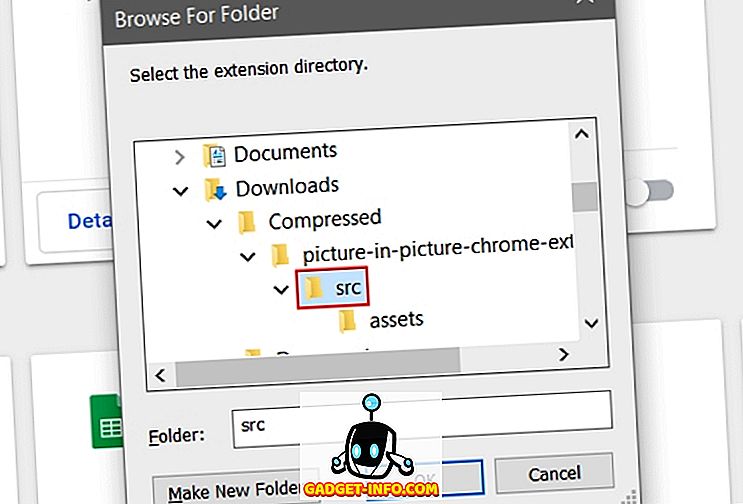
8. Die Picture-in-Picture-Erweiterung sollte jetzt aktiviert sein .
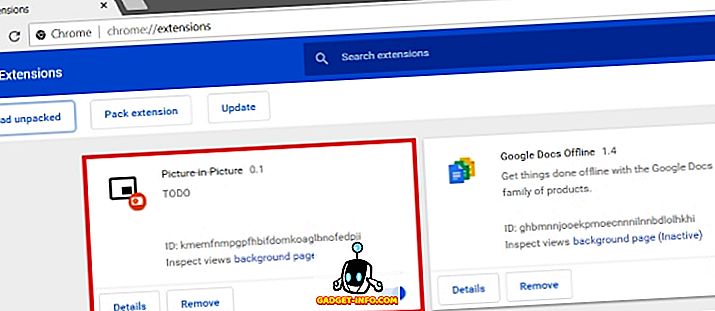
9. Und das ist es. Gehen Sie einfach zu einem beliebigen YouTube-Video und klicken Sie auf das Erweiterungsbrowser-Symbol, um Picture-in-Picture für das aktuelle Video zu aktivieren.

Sehen Sie sich Videos mit Bild-in-Bild-Modus in Chrome an
Dank der oben beschriebenen Methode können Sie endlich Picture-in-Picture-Videos in Google Chrome auf Ihrem Desktop anzeigen. Ich kann Ihnen nicht sagen, wie lange ich mir gewünscht habe, dass diese Funktion Realität wird. Die Picture-in-Picture-Flags sind derzeit jedoch nur für Canary-Benutzer verfügbar. Wann und sogar wann das Feature den Weg zur stabilen Variante findet, bleibt abzuwarten.
Haben Sie den neuen Picture-in-Picture-Modus in Ihrem Google Chrome-Desktop-Browser getestet? Wenn ja, teilen Sie uns Ihre Erfahrungen in den Kommentaren unten mit.









